Introdução
Este documento descreve como configurar um dispositivo Cisco Microsoft Teams Room (MTR) para participar de reuniões de terceiros.
Pré-requisitos
Requisitos
Conhecimento de integração de endpoints da Cisco para MTR.
Conhecimento do Microsoft PowerShell
Componentes Utilizados
As informações neste documento são baseadas nestas versões de software e hardware:
As informações neste documento foram criadas a partir de dispositivos em um ambiente de laboratório específico. Todos os dispositivos utilizados neste documento foram iniciados com uma configuração (padrão) inicial. Se a rede estiver ativa, certifique-se de que você entenda o impacto potencial de qualquer comando.
Informações de Apoio
Quando seu dispositivo Cisco é configurado no modo MTR, somente as reuniões para Equipes da Microsoft são apresentadas com uma opção de ingresso por padrão. Para ver os botões de ingresso para reuniões Webex ou Zoom, há algumas etapas adicionais necessárias para conseguir isso. Sem executar essas etapas, a exibição pode mostrar informações da reunião sem uma opção de ingresso ou não mostrar nenhum detalhe da reunião.
Configurar
Ambas as configurações para dispositivo e caixa de correio de recurso são necessárias para que as reuniões de terceiros sejam exibidas nos endpoints.
Configurações do dispositivo
Há algumas coisas a considerar:
1. Para que a conta de recurso possa processar o convite de reunião de terceiros.
2. Para que o dispositivo possa participar de reuniões de terceiros (Webex e Zoom).
Para o ponto 2, há uma configuração no dispositivo quando ele está executando a experiência de MTR que você precisa ativar para permitir que ele mostre o botão de ingresso para reuniões Webex e Zoom. Isso pode ser encontrado atrás do botão Mais na tela inicial principal do dispositivo.
Por padrão, as configurações de MTR estão bloqueadas, portanto, devem ser desbloqueadas primeiro. Se estiver somente no modo MTR, a senha será criada pelo administrador durante a configuração. Se o dispositivo tiver registro duplo (Equipes e Webex Control Hub), você poderá desbloquear o menu de configurações no Control Hub.
Somente MTR:
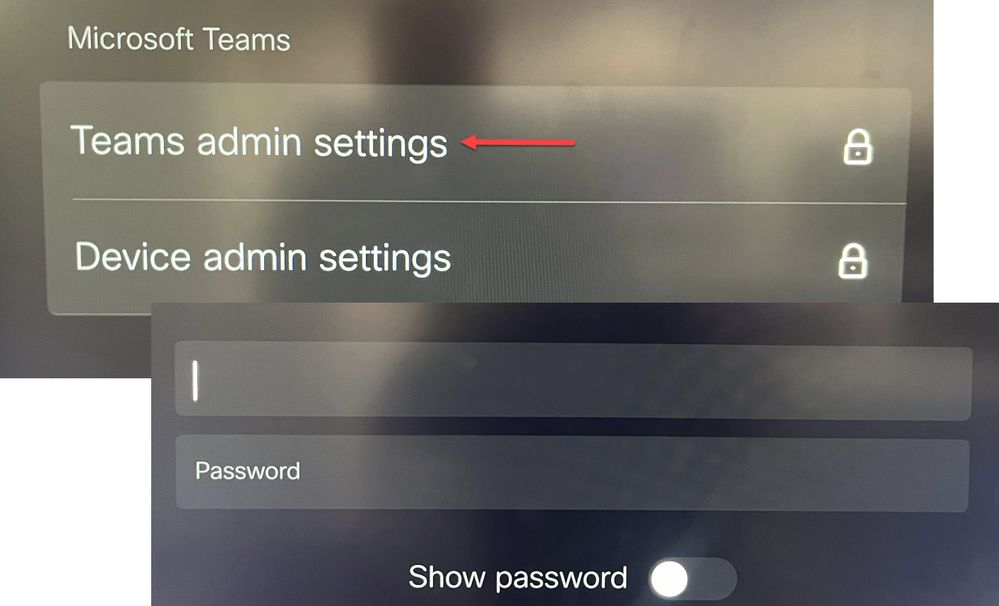 Configurações do dispositivo Configurações do administrador de equipes
Configurações do dispositivo Configurações do administrador de equipes
Dual Registered (Webex Control Hub e MTR):
 Menu de Configurações do Dispositivo de Hub de Controle
Menu de Configurações do Dispositivo de Hub de Controle
Com o menu de configurações desbloqueado, navegue até o Menu Reuniões e ative o Webex e/ou Zoom:
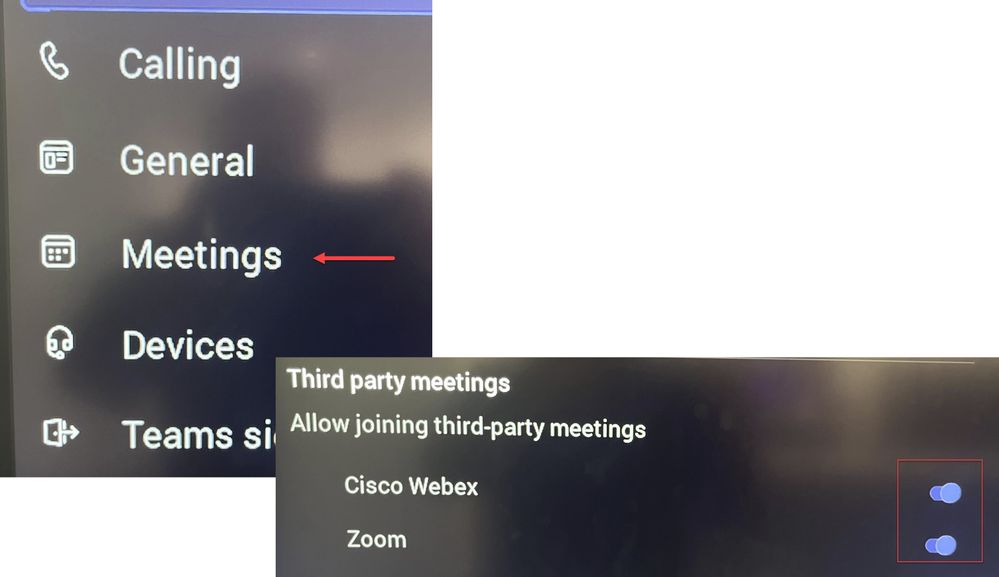 Menu Configurações - MTR
Menu Configurações - MTR
Configurações de Caixa de Correio de Recurso
Para alterar os atributos de processamento de calendário no Office 365, um administrador do Exchange deve se conectar usando o PowerShell e emitir esses comandos do PowerShell. Algumas dessas configurações são valores sugeridos, mas com relação ao processamento de reuniões de terceiros, os atributos mais importantes aqui são DeleteComments $false e ProcessExternalMeetingMessages $true. Os outros atributos podem variar de acordo com as preferências da sua empresa.
Comando do PowerShell:
Set-CalendarProcessing -Identity "[ResourceName]" -AutomateProcessing AutoAccept -AddOrganizerToSubject $false -DeleteComments $false -DeleteSubject $false -ProcessExternalMeetingMessages $true -RemovePrivateProperty $false -AddAdditionalResponse $true - AdditionalResponse "Esta é uma sala de Reunião de Equipes da Microsoft equipada com um dispositivo de colaboração da Cisco!"
Troubleshooting
Pode Ver o Convite para a Reunião, mas o Botão Não Ingressar
Se você vir o convite no dispositivo, mas não o botão de ingresso, verifique se as configurações da caixa de correio no Exchange estão corretas. Especificamente, marque calendarProcessing > DeleteComments. Esse valor deve ser falso, mas, por padrão, é verdadeiro ao criar novas caixas de correio de recurso. Além disso, a alternância no suporte a reuniões de terceiros no menu Configurações > Reuniões deve ser habilitada.
Não é possível ver o convite da reunião
Se as reuniões de terceiros não estiverem sendo mostradas, é provável que a caixa de correio do recurso não esteja processando o convite. Verifique as configurações de resource mailbox calendarProcessing, especificamente DeleteComments deve ser false e ProcessExternalMeetingMessages deve ser true.

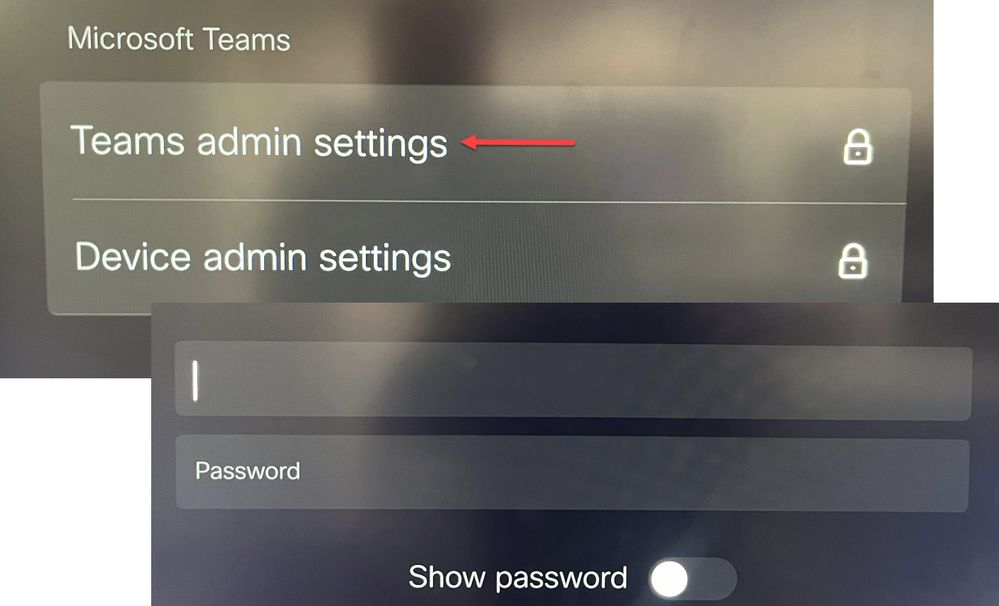

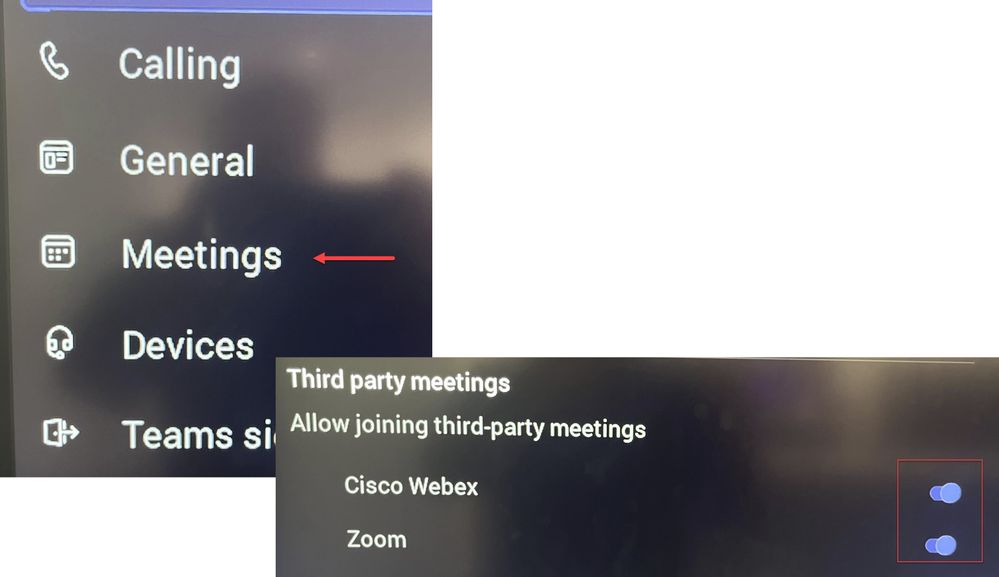
 Feedback
Feedback